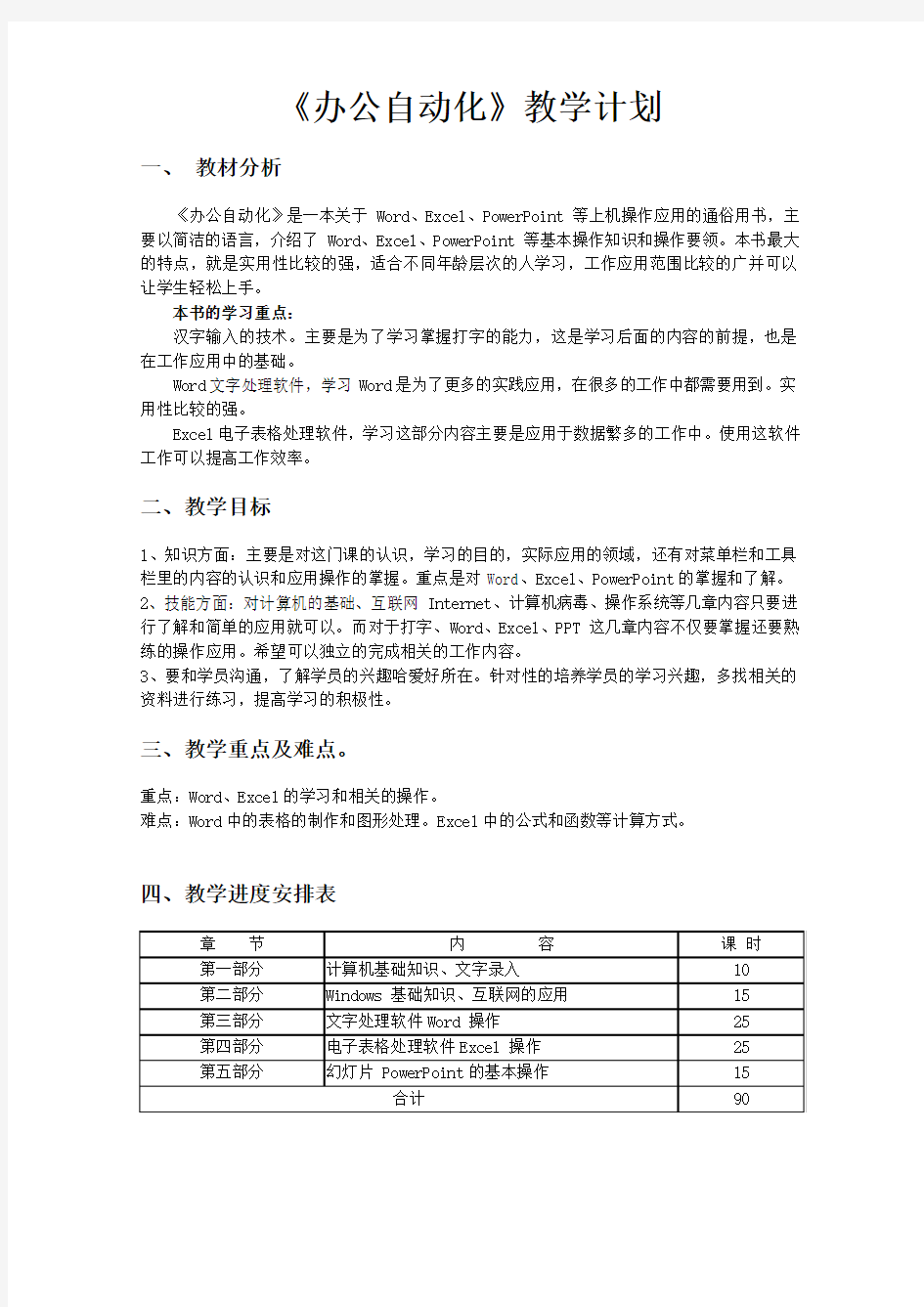
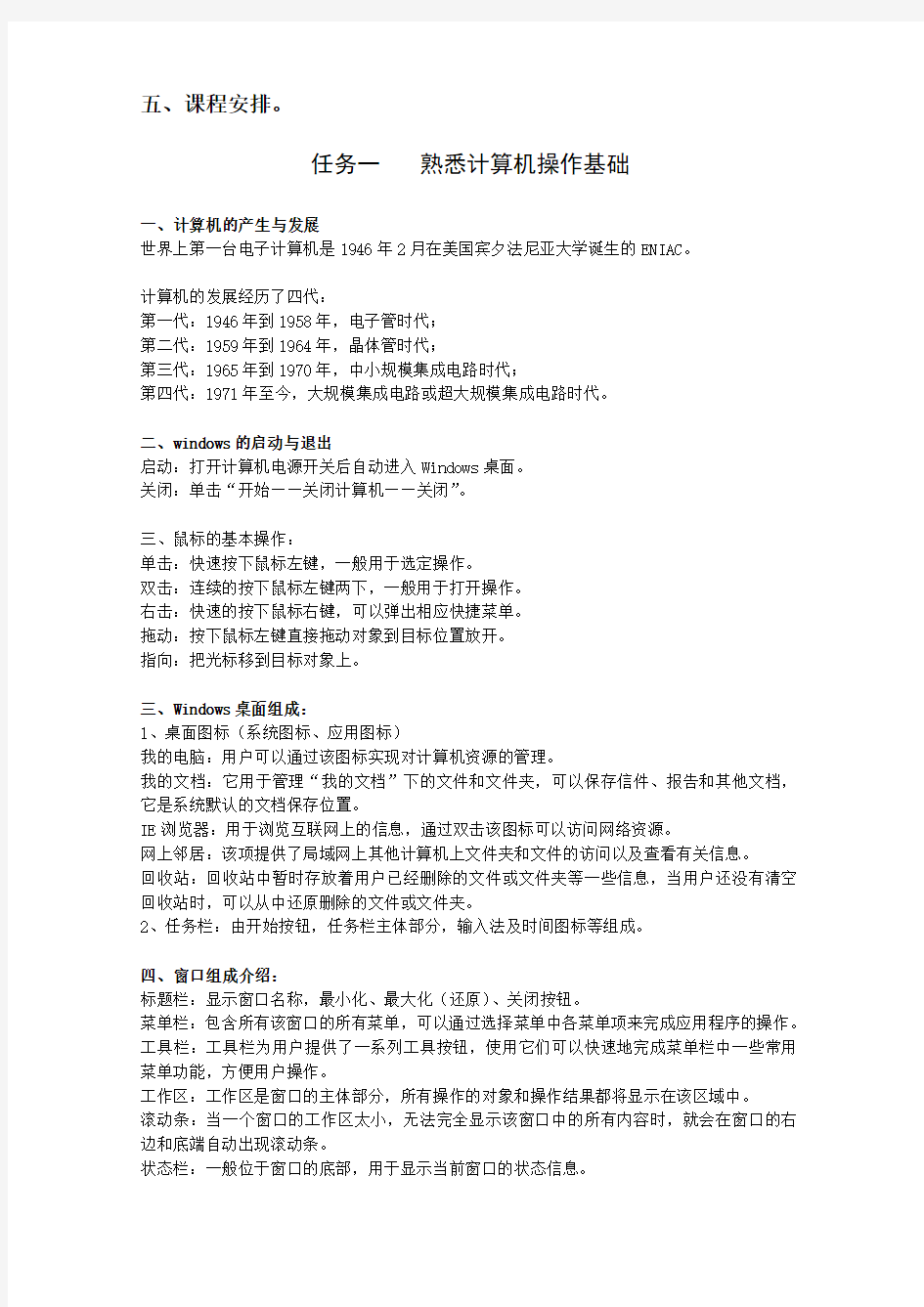
《办公自动化》教学计划
一、教材分析
《办公自动化》是一本关于Word、Excel、PowerPoint等上机操作应用的通俗用书,主要以简洁的语言,介绍了Word、Excel、PowerPoint等基本操作知识和操作要领。本书最大的特点,就是实用性比较的强,适合不同年龄层次的人学习,工作应用范围比较的广并可以让学生轻松上手。
本书的学习重点:
汉字输入的技术。主要是为了学习掌握打字的能力,这是学习后面的内容的前提,也是在工作应用中的基础。
Word文字处理软件,学习Word是为了更多的实践应用,在很多的工作中都需要用到。实用性比较的强。
Excel电子表格处理软件,学习这部分内容主要是应用于数据繁多的工作中。使用这软件工作可以提高工作效率。
二、教学目标
1、知识方面:主要是对这门课的认识,学习的目的,实际应用的领域,还有对菜单栏和工具栏里的内容的认识和应用操作的掌握。重点是对Word、Excel、PowerPoint的掌握和了解。
2、技能方面:对计算机的基础、互联网Internet、计算机病毒、操作系统等几章内容只要进行了解和简单的应用就可以。而对于打字、Word、Excel、PPT这几章内容不仅要掌握还要熟练的操作应用。希望可以独立的完成相关的工作内容。
3、要和学员沟通,了解学员的兴趣哈爱好所在。针对性的培养学员的学习兴趣,多找相关的资料进行练习,提高学习的积极性。
三、教学重点及难点。
重点:Word、Excel的学习和相关的操作。
难点:Word中的表格的制作和图形处理。Excel中的公式和函数等计算方式。
四、教学进度安排表
五、课程安排。
任务一熟悉计算机操作基础
一、计算机的产生与发展
世界上第一台电子计算机是1946年2月在美国宾夕法尼亚大学诞生的ENIAC。
计算机的发展经历了四代:
第一代:1946年到1958年,电子管时代;
第二代:1959年到1964年,晶体管时代;
第三代:1965年到1970年,中小规模集成电路时代;
第四代:1971年至今,大规模集成电路或超大规模集成电路时代。
二、windows的启动与退出
启动:打开计算机电源开关后自动进入Windows桌面。
关闭:单击“开始——关闭计算机——关闭”。
三、鼠标的基本操作:
单击:快速按下鼠标左键,一般用于选定操作。
双击:连续的按下鼠标左键两下,一般用于打开操作。
右击:快速的按下鼠标右键,可以弹出相应快捷菜单。
拖动:按下鼠标左键直接拖动对象到目标位置放开。
指向:把光标移到目标对象上。
三、Windows桌面组成:
1、桌面图标(系统图标、应用图标)
我的电脑:用户可以通过该图标实现对计算机资源的管理。
我的文档:它用于管理“我的文档”下的文件和文件夹,可以保存信件、报告和其他文档,它是系统默认的文档保存位置。
IE浏览器:用于浏览互联网上的信息,通过双击该图标可以访问网络资源。
网上邻居:该项提供了局域网上其他计算机上文件夹和文件的访问以及查看有关信息。
回收站:回收站中暂时存放着用户已经删除的文件或文件夹等一些信息,当用户还没有清空回收站时,可以从中还原删除的文件或文件夹。
2、任务栏:由开始按钮,任务栏主体部分,输入法及时间图标等组成。
四、窗口组成介绍:
标题栏:显示窗口名称,最小化、最大化(还原)、关闭按钮。
菜单栏:包含所有该窗口的所有菜单,可以通过选择菜单中各菜单项来完成应用程序的操作。工具栏:工具栏为用户提供了一系列工具按钮,使用它们可以快速地完成菜单栏中一些常用菜单功能,方便用户操作。
工作区:工作区是窗口的主体部分,所有操作的对象和操作结果都将显示在该区域中。
滚动条:当一个窗口的工作区太小,无法完全显示该窗口中的所有内容时,就会在窗口的右边和底端自动出现滚动条。
状态栏:一般位于窗口的底部,用于显示当前窗口的状态信息。
五、窗口的基本操作:
(1)移动窗口:把鼠标移到标题栏空白位置,按住鼠标左键拖动。
(2)改变窗口大小:鼠标指向四边框线上或四个角上,当鼠标指针变成双向箭头时按下鼠标左键直接拖动。
六、日期与时间的修改:
双击任务栏上的时间按钮,在打开的“日期/时间”窗口中进行设置。
七、常用桌面属性的设置:
在桌面空白处右击,可打开桌面属性进行设置.
桌面:设置背景图片(壁纸)
屏保:全称“屏幕保护程序”,设置计算机空闲一段时间后显示的动画效果。
外观:主要设置计算机色彩方案。很少使用。
设置:设置计算机分辨率,一般不用。通常设为800乘600或1024乘768。
任务二熟悉汉字输入技术
一、指法介绍、字根认识
键盘布局:功能键盘区、打字键盘区(主键盘区)、编辑键盘区、数字键盘区、指示灯区
常用功能键:
Tab:跳格键(光标键) Caps Lock:大写锁定键 Shift:换档键(上档键)
Shift + Ctrl:输入法切换键 Delete:删除键 Enter:换行键(回车键)
Esc:退出键 F1:帮助键 NumLock:数字锁定键 PageUp:上翻键 PageDown:下翻键
五笔字根助记词
11G 王旁青头戋(兼)五一。(“兼”与“戋”同音)
12F 土士二干十寸雨。
13D 大犬三羊古石厂。(“羊”指羊字底)
14S 木丁西。
15A 工戈草头右框七。(“右框”即“匚”)
21H 目具上止卜虎皮。
22J 日早两竖与虫依。
23K 口与川,字根稀。
24L 田甲方框四车力。 (“方框”即“囗”)
25M 山由贝,下框几。
31T 禾竹一撇双人立, (“双人立”即“彳”) 反文条头共三一。 (“条头”即“夂”) 32R 白手看头三二斤。
33E 月彡(衫)乃用家衣底。
34W 人和八,三四里。 (“人”和“八”在34里边)
35Q 金勺缺点无尾鱼, (指“勹) 犬旁留叉儿一点夕氏无七(妻)。
41Y 言文方广在四一,高头一捺谁人去。
42U 立辛两点六门病。
43I 水旁兴头小倒立。 (指“氵”)
44O 火业头,四点米。
45P 之字军盖建道底, (即“之、宀、冖、廴、辶”) 摘礻(示)衤(衣)。
51N 已半巳满不出己,左框折尸心和羽。
52B 子耳了也框向上。 (“框向上”即“凵”)
53V 女刀九臼山朝西。 (“山朝西”即“彐”)
54C 又巴马,丢矢矣, (“矣”去“矢”为“厶”)
55X 慈母无心弓和匕,幼无力。 (“幼”去“力”为“幺”)
二、键面字认识及打法
键名字(键名汉字)
定义:每个键上第一个字
打法:连击四下其所在键
成字字根
定义:每个键上除键名字外其它字
打法:
一、报户口(击一下其所在键)
二、首笔(第一笔)
三、次笔(第二笔)
四、末笔(最后一笔)
(如果笔划不够,打空格键代替)
如果一个字的最后一笔是一点,倒数第二笔是一撇,那么,点忽略不计。
单笔划字打法:击两下笔划键,击两下LL键。
一级简码25个
非简码字拆分步骤:
一、取其第一个字根
二、取其第二个字根
三、取其第三个字根
四、取其最后一个字根
汉字拆分原则:
按书写顺序、取大优先、任凭直观(凭直觉)、能连不交
末笔识别码认识与讲解:
词组打法:
二字词组:取每个字前两码;
三字词组:取前两个字第一码,第三个字前两码;
四字词组:取每个字第一码;
多字词组:前三个字第一码,最后一个字第一码。
任务三了解Windows附带实用小程序
一、画图程序
打开步骤:开始——程序——附件——画图
操作提示:在窗口左边可选取相应工具进行绘图操作,鼠标移到相应工具上方停留片刻会有相应工具提示,将鼠标移到绘图区右方及下方的小点上,可对绘图区的大小进行调整。
在使用椭圆工具或矩形工具绘制图形时按住SHIFT键可绘制正圆形或正方形,而在使用线条工具绘制线条时,按住SHIFT可以绘制绝对的直线。
在下方的颜料盒上单击鼠标左键可选择前景色,单击鼠标右键可选择相应的背景色。
二、记事本
打开步骤:开始——程序——附件——记事本
操作提示:单击格式菜单可对文档格式执行相关操作,如自动换行,对文字的字体、大小进行统一的设定。
三、计算器
打开步骤:开始——程序——附件——计算器
操作提示:就像使用一般的计算器一样使用,不同的是它是用鼠标点击数字及运算符号(也可以在小键盘区直接按键输入)
四、媒体播放器
打开步骤:开始——程序——附件——娱乐——Windows Media player
操作提示:可在文件菜单选择打开各种音视频文件进行播放。
任务四了解Internet基础及应用
一、Internet
Internet是一个全球性的计算机互联网络,中文名字为“国际互联网”、“因特网”的意思。它将不同地区切规模大小不一的电脑或网络互相连接而成。对于Internet中各种各样的信息,世界上所有的人都可以通过网络连接来共享和使用。
基本功能:
1、信息的获取和发布
2、电子邮件
3、网上交流
4、电子商务
5、网络电话和视频会议
6、网上事物处理
7、Internet的其他应用
二、使用Internet Explorer浏览器
主要用于查找和浏览Internet 上的信息的,登陆Internet的工具。
Internet 上的资源十分的丰富,我们只要输入相应的网址就可以获取自己需要的信息,任何人都无法记住Internet上的所有的网址,所以在获取Internet 上的信息时候,绝大多数的时候还
1、搜索新闻
2、搜索图片
3、搜索MP3
4、搜索软件
三、Internet信息检索
利用鼠标在弹出的网页中单击,配合翻页键或鼠标中键进行翻页阅读。
四、文件下载
1、下载图片:通过搜索引擎找到需要的图片,在该图片上右击在弹出的选择项中选择“图
片另存为”。然后选择合适的磁盘位置,后单击“确定”即可。
2、下载音乐:通过搜索引擎找到需要的音乐,在该音乐试听上单击打开该音乐,然后在
打开的面板上方网址上右击在弹出的选择项中选择“目标另存为”,然后选择合适的
磁盘位置,后单击“确定”即可。
3、下载软件:通过搜索引擎找到需要的软件,在该软件介绍的页面的下方,找到下载点,
单击打开下载界面。然后选择合适的磁盘位置,后单击“确定”即可。
4、下载器的使用:
迅雷的使用:电影的下载。
五、免费电子邮件账户的申请
打开https://www.doczj.com/doc/f69323976.html, 在最上方的免费邮的地方打开申请界面。
然后按提示一步步按要求完成操作。最后记住自己的账户名和密码。
把自己刚申请的账户和密码填到上方的空格中,单击登陆。
六、收发电子邮件
七、聊天工具QQ的使用
先在https://www.doczj.com/doc/f69323976.html,网页上申请一个属于自已的QQ号码,申请成功后输入申请到的号码及自己设置的密码即可登录QQ,然后添加好友。添加好友之后,若好友在线,即可与其进行在线聊在,若好友不在线,可为其留言。如所用机器未安装QQ聊天工具,需要在https://www.doczj.com/doc/f69323976.html,网站上下载软件进行安装。
八、软件的安装与卸载
安装方法:在软件的安装包内找到.exe 为后缀的文件。打开此文件,按照提示要求操作即可。此时可以打开“开始”菜单找到刚安装的软件。
卸载方法:打开“开始”菜单“控制面板”【添加/删除程序】在里面找到要删除的程序,单击删除按钮此时可以打开“开始”菜单,发现刚才安装的软件已被删除。
学生练习安装和卸载QQ软件
任务五掌握 Word的操作基础
Word简介:
Word是美国微软公司推出的Office办公套装软件的一个重要组件,是当今世界上使用最广泛的文字处理软件。它可以帮助我们轻松的完成办公、写作等工作。
使用Word进行文档编辑、排版、页面设置、表格制作和图形绘制等基本操作。
一、文档的创建与窗口的组成
文档创建:
1、单击“文件”菜单中的“新建”命令
2、单击常用工具栏上的“新建”按钮
3、按快捷键Ctrl+N
窗口的组成:
1、标题栏:标题栏是Word窗口最上端的一栏,包含有:“控制菜单”图标、窗口标题、最
小化、最大化(还原)、关闭按钮。
2、菜单栏:菜单栏包含了所有窗口的操作命令
3、工具栏:显示Word软件常用的命令按钮。把鼠标指向某一图标并在输入上稍停、片刻,
就会显示该图标功能的简明提示。
4、工作区:工作区是指格式工具栏以下和状态栏以上的一个区域。在Word窗口的工作区
中可以打开一个或多个文档窗口,进行对文档的输入或编辑修改。
5、状态栏:状态栏位于Word窗口最下端,它用来显示当前窗口的一些状态。如当前的光
标所在的页号、行号、列号和位置。
二、文档的打开
1、单击“文件”菜单中的“打开”命令
2、单击常用工具栏上的“打开”按钮
3、按快捷键:Ctrl+O
三、文本的输入
新建一个空文档后,就可输入文本,插入点从左往右移动。如有输入了一个错误的字符或汉字,那么可以按后退键删除错字后继续输入。Word有自动换行的功能,当输入到达每行的末尾时不必按Enter键,Word会自动换行,要另起一个新的段落时按Enter键(手动换行)。
四、文档的保存
(1)单击“文件”菜单中的“保存”命令
(2)单击常用工具栏上的“保存”按钮
(3)按快捷键Ctrl+S
五、文档的关闭
(1)单击“文件”菜单中的“退出”命令
(2)单击窗口右上角的“关闭”按钮。
(3)按快捷键:Alt+F4
六、查找与替换
1、查找:编辑/查找(Ctrl+F)
2、替换:编辑/替换(Ctrl+H)
3、定位:编辑/定位(Ctrl+G)
七、撤消与恢复操作
1、Ctrl+Z:撤消上一步操作Ctrl+Y:恢复上一步操作
八、输入法的相关进阶操作
1、中英文切换:Ctrl+空格
2、输入法与输入法切换:Ctrl+Shift
3、汉字与大写字母间转换:Caps Lock
4、全半角切换:Shift+空格
5、中英文符号切换:Ctrl +“句号”。
任务六掌握Word文字格式的设置
一、文本的基本操作
1、文本的选取:
选取一个词组:在词组所在处双击即可。
选取一句:按Ctrl键同时单击该句任意处。
选取一行:把光标定在该行开头变成朝右箭头时单击鼠标左键。
选取一段:把光标定在该段开头变成朝右箭头时双击鼠标左键或把光标定在该段任意处,连击鼠标左键,把光标定在文本的开头,按下鼠标左键直接拖动到文本的末尾。
2、文本的删除:
退格(Backspace):删除光标前的一个字符
删除键(Delete):删除光标后的一个字符
大量文本的删除:先选定文本,按键盘上的Delete键。
3、文本的复制:(快捷键Ctrl+C)
选定文本,单击常用工具栏上的“复制”按钮。
4、文本的剪切:(快捷键Ctrl+X)
选定文本,单击常用工具栏上的“剪切”按钮。
5、文本的粘贴:(快捷键Ctrl+V)
复制或剪切文本后,单击常用工具栏上的“粘贴”按钮。
6、文本的拖动:选中文本之后,直接按下鼠标左键拖动到新位置即可。
二、文字格式与段落格式的设置
字体、字号、加粗、倾斜、下划线、对齐方式的调节等
可在选定文本后直接点击格式工具栏上的相应工具进行设置,也可在选定文本后单击“格式”菜单下的“字体”选项或者“段落”选项进行相应格式的调整。
字体设置快捷键:Ctrl+D
常用字体有:宋体、黑体、楷体、隶书、黑体、华文行楷
常用字号有:初号、五号、72号
一般文档对齐方式为两端对齐方式(与左对齐方式相似)
任务七掌握Word格式菜单其它常用功能
一、分栏操作
1、分栏:先选择所要分栏的文字,单击格式/分栏命令。
2、分页:把光标定在分到下一页文本处,按Ctrl+回车键.
二、首字下沉
格式/首字下沉
三、添加背景色
格式/背景: 只有Web版式视图可添加背景,其余视图不支持背景。在页面视图片中可添加水印背景。
四、格式/中文版式
1、拼音指南:用于为中文字符加注拼音
2、带圈字符:为任意字符加圆圈、方框、三角和棱形外围线框
3、纵横混排:选择横排文字行中的需要编排的文字
4、合并字符:可在文字行中将多个字符编排为一个字符的大小
5、双行合一:可在文字行中将任意多的字符编排为两行,文字大小约为原字符的一半
五、文字方向
格式/文字方向
可以给文档中的文本、单元格和文本框中的内容进行更改方向
六、边框和底纹
添加边框底纹注意两点:
(1)应用范围:中如果选择的是“文字”是对所选文字加边框和底纹,如果选择的是“段落”
是对所选文本所在的整段加边框和底纹
(2)可设置艺术型页面边框。
任务八了解word图片的插入与格式化
一、剪贴画
方法:插入/图片/剪贴画
二、自选图形
1、方法:插入/图片/自选图形
设置自选图形的格式(填充色、线条颜色、对齐方式等。)
2、在自选图形中添加文字:选择自选图形后右击,在快捷菜单中选“添加文字”命令。
3、图形的美化:加阴影、加三维效果
注:(在画矩形和椭圆时按住Shift键画出的是正方形和正圆
按住Ctrl键和方向键可以微小的调整图片的位置)
三、艺术字
1、方法:插入/图片/艺术字
2、如何设置艺术字的格式:移动艺术字、改变大小
(1)、设置艺术字形状
(2)、调整字间距
(3)、给艺术字添加线型颜色和填充颜色,
(4)给艺术字添加阴影和三维效果等。
四、文本框
插入/文本框
设置文本框格式:线条颜色,底纹颜色
五、来自文件的图片(插入——图片——来自文件)
图片效果及环绕方式的设置
可在选择图片后,在图片工具栏上进行相应设置。
任务九掌握word表格编辑
一、创建表格
1、插入表格:表格/插入/表格
2、绘制表格:通过“表格和边框”工具栏进行绘制表格
二、选择单元格、行、列、表格
单元格:把光标指向该单元格的左下角,当鼠标指针变成朝右的黑色箭头时,单击鼠标行:把光标定在该行开头,当鼠标指针变成朝右箭头时单击
列:把光标定在该列的上面,当鼠标指针变成朝下的黑色箭头时单击
表格:表格/选定/表格,把光标移到表格左上角的十字形图标上单击
三、插入(删除)单元格、行、列、表格
插入单元格:把光标定在某一单元格,单击表格/插入/单元格
插入行(列):
(1)先选择一行(一列),右击选择插入命令,新的一行(一列)便插在了所选行的上面或所选列的左边。
(2)先选择一行(一列),表格/插入/行(列)
插入表格:表格/插入/表格
删除行(列):右击选择删除行(删除列)或表格菜单删除行(列)
删除表格:选择整个表格后Shift+Delete键可删除表格及内容。
四、表格的拆分与合并
1、单元格拆分
(1)先选择要拆分的单元格,右击选择“拆分单元格”命令
(2)先选择要拆分的单元格,表格/拆分单元格
2、单元格的合并
(1)先选择要合并的单元格,右击选择“合并单元格”命令
(2)先选择要合并的单元格,表格/合并单元格
表格的拆分:把光标定在要拆分表格处,表格/拆分表格
表格的合并在两表格之间没有文字的情况下用退格键删除两表格之间的段落标记,当删到最后一个时用Delete键。
五、调整行高与列宽
1、把光标定在行线或列线上当鼠标指针变成双十字键头时拖动
2、选择表格/表格属性选择(行/列)选项卡调整行高或列宽
六、表格的对齐及格式的套用
1、先选择表格,表格/表格属性,选择“表格”选项卡,选择一种对齐方式
2、表格中文本的对齐:选择带有数据的单元格,
3、右击选择“单元格对齐方式”选择一种对齐方式
4、平均分布各行各列:选择整个表格,
5、右击选择“平均分布各行(各列)”
6、表格自动套用格式:选择整个表格,
7、表格/表格自动套用格式,
8、选择一种格式,点击确定。
七、绘制斜线表头
“表格/绘制斜线表头”命令,选择一种类型,输入行标题和列标题
通过给单元格加边框来设置斜线表头:格式/边框和底纹,给所选的单元格加上斜线边框
任务十掌握Excel表格的应用
Excel电子表格,主要用于大批量的表格数据计算、统计。当表格由大量数值构成,且需要进行大量的计算和统计时,Excel能很方便地完成这些事情。
一、窗口组成
(1)单元格名称框:显示光标所在单元格的地址。(可显示或隐藏)
(2)公式编辑栏:显示活动单元格中的内容或公式。(可显示或隐藏)
(3)行号:数字表示,一个工作表共65536行
(4)列标:由字母表示,一个工作表共256列
(5)单元格地址:由所在行号和列标组成
(6)工作表标签:显示工作表数,默认数量为3个
(7)网格线:一般不被打印出来,但可显示或隐藏,还可改变网格线的颜色。
注:行号列标、编辑栏、状态栏、网格线显示或隐藏,“工具/选项/视图”选项卡,选择相应的复选框。
二、工作簿与工作表
一个工作簿就是一个Excel文件,一个工作簿默认由3个工作表组成
三、如何改变工作表的默认数量
工具/选项/常规
四、工作表的基本操作
1、选定工作表
单个工作表:直接用鼠标单击工作表标签
多个连续工作表:单击第一个工作表标签后按住Shift键点击最后一个工作表标签
多个不连续工作表:按住Ctrl键点击要选择的工作表标签
2、删除工作表:选择工作表后右击选择“删除”命令,或按Delete键
3、插入工作表:插入/工作表,鼠标放工作表标签上右击选择插入/工作表
4、复制和移动工作表:右击选择“移动或复制工作表”命令。
注:如果是复制工作表,选定“建立副本”
5、工作表重命名:双击工作表标签,输入新名称,鼠标放工作表标签上右击选择重命名
五、单元格的基本操作
1、单元格的选定:
(1)选择连续的单元格:选择第一个单元格后按住Shift键点击最后一个单元格;直接用鼠标拖动填充柄选择
(2)选择不连续的单元格:按住Ctrl键点击要选择的单元格
(3)选择单个直接用鼠标点击要选择的单元格
2、单元格的删除:
选择要删除的单元格后右击选择删除命令,或选择编辑菜单/删除命令
任务十一掌握设置电子表格单元格格式
一、编辑单元格内容
1、重新输入:单击该单元格,输入新的内容,原内容被新内容替换
2、修改部分内容:双击该单元格,修改部分内容
3、删除数据:直接选择以后按Delete键删除
4、移动或复制数据:通过“剪切”和“复制”来完成。(拖动:将鼠标放在单元格边线上变
成箭头时按下鼠标左键拖动到新的位置)
二、单元格批注
先选定要批注的单元格,单击“插入/批注”,右击选择修改或删除
三、查找与替换单元格数据
编辑/查找(替换)
四、插入行、列
选择行或列,右击选择“插入”命令,新的行或列便插在了所选行的上面或左面。
五、调整行高或列宽
1、把鼠标指针放在行号与行号、列标与列标之间呈双箭头时拖动鼠标
2、选择要调整的行或列,右击选择“行高”或“列宽”输入新的数值
六、隐藏行、列、工作表
1、隐藏行或列:选定要隐藏的行或列,右击选择“隐藏”命令。
2、取消隐藏:格式/行(列)/取消隐藏
3、隐藏工作表:格式/工作表/隐藏
七、设置单元格格式
格式/单元格,或右击选择“设置单元格格式”
八、数据跨行或跨列居中
选择单元格区域(区域中包括空白单元格和含有数据的单元格)单击格式工具栏上的“合并居中”按钮。
任务十二了解函数应用
一、公式
编辑公式时以等号开始编辑,钩表示确定,叉表示取消。公式是由运算符、单元格地址、括号等组成。
二、相对地址和绝对地址
相对地址:随公式复制的单元格位置变化而变化的单元格地址称为相对地址。
绝对地址:公式中某一项的值固定存放在某单元格中,在复制公式时,该项地址不改变,这样的单元格地址称为绝对地址。绝对地址加绝对符号:$
三、函数
1、SUM(求和):求单元格区域中所有数值的和
2、A VERAGE(平均数):计算参数的算术平均值
3、MAX(最大值):返回一组数值中的最大值,忽略逻辑值及文本
4、MIN(最小值):返回一组数值中的最小值,忽略逻辑值及文本
5、IF(条件函数):根据对指定条件进行逻辑判断的真假而返回不同的结果值
6、COUNT(统计个数):统计参数的个数
7、PRODUCT(乘积):返回参数的乘积
8、RANK:(排位函数):返回指定数字在一列数据中的排位。
注:在使用RANK函数时,只有当数值区域单元格地址设为绝对地址时,函数才可能复制。
任务十三掌握数据菜单的应用
(筛选、排序、记录单、分类汇总)
一、筛选(自动筛选,高级筛选)
自动筛选:单击数据/筛选/自动筛选
高级筛选:单击数据/筛选/高级筛选
注:高级筛选必须提前输入筛选条件
二、排序:(数据/排序)
方法:把光标定在任一单元格中,单击数据/排序,选择主要关键字和排序方法。
注意:常用的“升序”和“降序”按钮只能对列进行排序,当按第一关键字进行排序时,数据有相同的就要用到第二、第三关键字进行排序
三、记录单:(数据/记录单)
通过记录单可增加、删除、查看数据清单。
四、分类汇总:(数据/分类汇总)
分析数据的常用方法,分类汇总和分级显示是Excel中密不可分的两个功能。在进行数据汇总的过程中,常常需要对工作表中的数据进行人工分级,这样可以更好地将工作表中的明细数据显示出来。
在多个工作表输入相同内容:先选择多个工作表,输入内容,即可在不同工作表相同单元格输入相同内容。
任务十四了解图表操作
认识图表
图表是指表格中数据的图形表现。在Excel中,可以将工作表单元格的数值显示为条形、折线、柱形、饼块或其他形状。当生成图表时,图表中会自动表示出工作表中的数值。
图表与生成它们的工作表数据相链接。当用户修改工作表中的数据时,图表将被更新。
创建图表:插入/图表,单击常用工具栏上的“图表向导”按钮
注:1、当数据列表中的某一项数据内容更改之后,图表会相应自动更改。
2、当数据列表中添加新的数据之后。图标不会作相应更改
添加或删除数据后如何修改图表
1、添加数据后修改图表:右击图表区,在弹出的菜单中选择“数据源”,选择“数据区域”
选项卡,对数据区域进行重新选择
注:如果添加的是列数据,右击图表区,在弹出的菜单中选择“数据源”,选择“系列”
选项卡,单击添加按钮,产生一个新系列,输入新系列的名称,对系列中的数据区
域进行选择,单击确定
2、删除数据:
(1)直接在数据列表中进行删除,删除数据后图表也相应发生变化。
(2)直接在图表上进行删除:在绘图区选择要删除的系列,右击选“清除”命令,这时图表
发生了变化,整个工作表中的数据没有发生变化
任务十四了解 PowerPoint的基本操作
一、PowerPoint的启动与退出
二、工作环境
1、PowerPoint的文稿窗口和各种视图
幻灯片视图:在编辑区中只显示一张当前的幻灯片,主要用来对演示文稿中的第一张幻灯片进行详细的设计和编辑,如插入图片、图表;创建图形;背景设计,色彩等等。
大纲视图:在此视图下,只显示演示文稿的文本内容,不显示图形、图像、图表等对象。
幻灯片浏览视图:在此视图下,按幻灯片序号顺序显示演示文稿中全部幻灯片的缩图,从而可以看到全部幻灯片的连续变化的过程,在此视图下,可以复制、删除幻灯片,调整幻灯片的顺序,但不能对个别幻灯片的内容进行编辑修改
备注页视图:此视图模式用来建立、编辑和显示演示者对每一幻灯片的备注
幻灯片放映视图:幻灯片放映视图用来像幻灯机那样动态地播放演示文稿的全部幻灯片。
三、演示文稿的创建
1、用“内容提示向导”建立基本文稿
用这方法创建演示文稿比较简单,在向导的提示下,从系统预先定义好的一系列的演示文稿类型中选择一种,并按提示一步一步操作,从而生成具有有同专业风格的演示文稿的基本框架,并在这些幻灯片的恰当位置上,已有一些提示性的文字。
2、“模板”建立演示文稿:
所谓“模板”就是一个系统预先精心设计好的包括幻灯片的背景图案、色彩的搭配、文本格式、标题层次及演播动画等的待用模板文档(.POT)
3、用“空演示文稿”建立演示文稿
“空演示文稿”由不带任何模板设计、但带布局格式的白底幻灯片组成。这种方法给制作者提供了最大的创作自由度。
四、演示文稿的保存与打开
当用上述各各种方法创建新演示文稿时,PowerPoint标题栏中,按创建顺序给出默认的文件名为:演示文稿1,演示文稿2等,演示文稿的扩展名.Ppt
1、新建演示文稿创建完成,或需暂告一段落下一次继续创建时,都应保存起来。可单击“常用”工具栏中的“保存”按钮,或“文件”菜单中的“保存”命令。
2、在刚启动PowerPoint时选择PowerPoint对话框中的“打开已有的演示文稿”单选项,单击“确定”按钮,打开“打开”对话框,在“查找范围”列表框中选择定盘符,打开保存文稿的文件夹,选定要打开的文稿名,然后,单击“打开”按钮
单击“常用”工具栏中的“打开”按钮,或“文件”下拉菜单中的“打开”命令。
任务十五:了解幻灯片的创建与编辑
在幻灯片视图下,文稿窗口中显示演示文稿的一张幻灯片,称为当前幻灯片。在此视图下,可以改变当前幻灯片的布局,删除幻灯片,插入新幻灯片,编辑文本和设置格式;插入图表、图片、图像,创建图形和多媒体对象等操作
一、幻灯片的插入与删除
1、插入新幻灯片:单击“插入”下拉菜单中的“新幻灯片”命令,或“常用”工具栏中的“新幻灯片”按钮,或按键盘上的Ctrl+M:插入新幻灯片
2、删除当前幻灯片:单击“编辑”下拉菜单中的“删除幻灯片”命令可删除当前幻灯片,或选择后按Delete键可删除选择的幻灯片。
二、文字的编辑和编排
幻灯片文本编辑和格式编排的基本操作与Word的文本基本编辑、排版操作一样,不再重复。编辑前的操作是:
1、单击幻灯片中虚线段落标记的边框和8个控制大小的小方块,拖动相应的小方块或小斜线段边框可以改变文本框的大小和位置。
2、移动光标到指定位置,进行文本的编辑、修改与格式设置等操作
3、使用“格式”菜单中的“字体”命令或“格式”工具栏中的工具可以设置字体、大小、
颜色等。
三、标题幻灯片的制作
1、插入一张版式为“标题”的新幻灯片
2、在相应提示处输入内容即可完成
四、幻灯片中插入图片或图像
1、插入一张版式为“文本与剪贴画”或“空白”的幻灯片
2、在标题区和文本区中键入必要的文字
3、在“双击此处添加剪贴画”预留区根据提示完成即可
五、制含有图表的幻灯片
1、插入一张版式为“文本与图表”或“图表”的新幻灯片
2、根据相应提示完成即可
六、制作含有表格的幻灯片
1、插入一张版式为“表格”的新幻灯片
2、根据相应提示完成即可
七、制作含有图形的幻灯片
1、插入版式为“空白”或“只有标题”的新幻灯片
2、与Word一样,使用“绘图”工具栏中的工具绘制图形
八、改变布局
1、打开演示文稿,找到要改变布局的那张幻灯片,使其成为当前幻灯片
2、单击“格式”菜单中的“幻灯片版面设置”命令或单击“常用”工具栏中的“幻灯片版面设置”按钮,打开“幻灯片版式”对话框
3、选定一种、布局与幻灯片内容相协调的版式,并单击“应用”按钮(注:当选定新版式后,此按钮名称自动改为“就用”)
港闸区唯实培训部
二〇一一年六月十日
一、开发工具与技术的研究 就现在开发oa的技术来说,主要集中分为三大类:基于c/s结构的应用程序开发,结合c/s结构和web技术的复合应用程序,基于b/s结构的动态网页技术。以下将分析这三类技术的各自优缺点: c/s结构系统:是传统开发模式,一般以数据库和客户端的两层结构实现,也有加入中间件的三层或多层结构,在oa早期是标准的系统模式,但随着计算机技术的发展和网络的发展,它已经无法满足现在的远程网络办公和移动办公,逐渐在被取代 c/s+web技术:是为了补充c/s结构的不足,在c/s基础上加入web技术来实现对远程数据的获取,但拥有一定局限性,如数据及时更新、软件升级等问题就无法很好解决 b/s结构系统:是援用动态网页技术,加入oa的开发理念,完全适应网络办公和移动办公需求,也是现代办公自动化系统的首选技术。 就b/s结构的开发,具体技术又有多种选择:jsp+j2ee,asp+iis,https://www.doczj.com/doc/f69323976.html,+microsoft .net framework,php+apache,就这几门技术,可以说各有其优缺点,分析如下: jsp技术:具有良好的跨平台性,加上j2ee功能十分强大,但是j2ee的布置使开发成本显得略高,而且没有良好的安装界面 php技术:是早期动态网页技术中的强手,但随着jsp技术与asp技术的不断更新,使得php技术稍微比较落后 asp技术:类似于php技术,开发简便,快速,加上iis的功能支持,是比较简易快速的开发技术 https://www.doczj.com/doc/f69323976.html,:可以说是asp技术的替代技术,是asp的一大进步,在microsoft .net framework 的强大支持下,可以使用c#、vb、javascript三种语言来编写代码,采用预先编译技术,使得代码安全性加强 最终讨论结果:在针对于中小型企业用户,建议采用https://www.doczj.com/doc/f69323976.html,技术,理由是,该技术易于服务器的维护,成本相对较低,开发周期较短 在针对政府部门用户,建议采用jsp或https://www.doczj.com/doc/f69323976.html,技术,理由是,政府部门服务器很多已经改装为linux系统,在该平台下采用jsp技术较成熟;如果是windows用户,则采用https://www.doczj.com/doc/f69323976.html, 技术 二、oa概述 人们普遍使用计算机来提高个人工作效率,但是在需要许多人一起协同工作的现代工作环境中,我们更需要提高我们的整体工作效率。利用网络通讯基础及先进的网络应用平台,建设一个安全、可靠、开放、高效的信息网络和办公自动化、信息管理电子化系统,为管理部门提供现代化的日常办公条件及丰富的综合信息服务,实现档案管理自动化和办公事务处理自动化,以提高办公效率和管理水平,实现企业各部门日常业务工作的规范化、电子化、标准化,增强档案部门文书档案、人事档案、科技档案、财务档案等档案的可管理性,实现信息的在线查询、借阅。最终实现“无纸”办公。 办公自动化,一个极大的概念,一个炒作了很久的概念。无论是办公设备公司,还是系统集成公司,都大力推出自己的办公自动化产品。有办公设备、办公自动化电脑、办公自动化软件。可见,办公自动化中内容庞大,可为空间不可小视。那么,首先我们来探讨一个问题,什么是办公? 办公实际就是文件的制作、修改、传递、签定、保存、销毁、存档的过程。那么随着文件的这一流程,产生了各种各样的设备。随着技术的发展,计算机网络技术的进步,办公自动化网络的建设也得到了大力推广。
《办公自动化》(中级)一体化教学课程标准 一、课程介绍 《办公自动化》是技工院校两年制计算机应用技术专业的专业必修课程,是成为高素质劳动者的必备条件。本课程以模块教学的形式进行,实行专业技能一体化教学。通过校内的一体化教学,结合计算机应用技术专业特点和行业特征,努力使学生达到具备较强的文字处理、报表打印、图形编辑、表格处理等技术能力,为今后能够迅速地适应社会各方面管理工作的需要奠定了基础。 通过本课程的学习,使学生从Office 2007基础知识入手,详细掌握主要组件的相关操作。包括走进Office 2007、Word 2007基础操作、文档的排版设计、Word 2007高级应用、页面布局与打印、Excel 2007基础操作、计算与分析数据、制作演示文稿、放映与打印幻灯片的应用。并以“基础知识+上机练习”的方式讲解每章知识,使学生学起来轻松容易。操作性强,培养实际动手能力,能将功能丰富的OFFICE软件灵活应用于不同的现代化信息管理过程中,并能掌握常见办公设备的使用方法。 本课程的模块化设置强调了学生的操作能力,为了更好地适应中等职业技工院校计算机专业的教学要求,根据劳动和社会保障部培训就业司颁发的《计算机专业教学计划与教学大纲》和计算机专业毕业生所从事职业的实际需要,本着以能力为本,重视实践能力培养,突出职业技术教育的原则,将本门课程划分为三个模块,即Word2007、Excel2007、PowerPoint2007模块。每个模块下又分为若干个以工作任务为中心的课题,每个课题均采用目标化管理,任务驱动的“一体化”教学模式。该模块既符合学生的认知规律,又可使学生在反复强化练习中熟练地掌握Office 2007的基本操作方法。 1.以工作任务为中心 (1)选择了具有典型性、实用性,通用性且与办公实际相联系的商务案例作为工作任务。 (2)按工作任务分解目标要求,构建或组织相关实践——理论知识——拓展知识的教学内容。 2.一体化教学模式 (1)专业理论学习与上机技能训练一体化 (2)学习空间与实习场地一体化 (3)教学功能与实际应用一体化 3.课程标准与职业标准对接 (1)课程教学内容与岗位必备能力的相衔接
第三章常用办公自动化软件 例题分析: 1.在计算机软件系统中,文字处理软件属于()。 A.系统软件B.用户软件C.应用软件D.工具软件 2.在Word的编辑状态,设置了标尺,可以同时显示水平标尺和垂直标尺的视图方式是()。 A.普通视图方式B.页面视图方式C.大纲视图方式D.全屏显示方式 3.下列软件中,不属于文字处理软件的是()。 A.WPS B.Excel C.Word D.CCED 4.设定打印纸张大小时,应当使用的命令是()。 A.“文件”菜单中的“打印预览”的命令B.“视图”菜单中的“工具栏”命令 C.“视图”菜单中的“页面”命令D.“文件”菜单中的“页面设置”命令 5.Word文档使用的默认扩展名是()。 A.TXT B.DOC C.WPS D.XLS 6.当前活动窗口是文档D1.DOC的窗口,单击该窗口的“最小化”按钮后,()。 A.关闭了D1.DOC文档,但该窗口并未关闭 B.不显示D1.DOC文档的内容,但D1.DOC文档并未闭 C.该窗口和D1.DOC文档都被关闭 D.D1.DOC文档未关闭,且继续显示其内容 7.用户控制各种工具按钮是否显示的命令在()菜单中。 A.工具B.视图C.格式D.窗口 8.在Word的编辑状态,执行“编辑”菜单中的“粘贴”命令后()。 A.被选择的内容移到插入点处B.被选择的内容移到剪贴板处 C.剪贴板中的内容移到插入点处D.剪贴板中的内容复制到插入点处 9.段落的形成是由于()。 A.按了Shift+Enter键B.有空行作为分隔 C.按了Enter(回车)键D.输入字符到达一定行宽就自动输入下一行 10.如果规定某一段的第一行左端起始位置在该段其余各行左端的左面,这叫做()。 A.左缩进B.右缩进C.首和缩进D.悬挂缩进 11.在Word编辑状态下,先后打开了d1.Doc文档和d2.Doc文档,则()。 A.可以使两个文档的窗口都显现出来B.只能显现d2.Doc文档的窗口 C.只能显现d1.Doc文档的窗口D.打开d2.Doc后两个窗口自动并列显示 12.能够创建一个新文档的操作方法有()。 A.单击“文件”菜单中的“打开”命令项B.单击“窗口”菜单中的“新建窗口”命令项 C.打开Word文档自动建立D.通过系统菜单里“程序”命令项下的“Microsoft Word”启动Word 13.在Word的编辑状态下,选择了当前文档中的一个段落,进行“清除”操作(或按Del键),则()。A.该段落被删除且不能恢复B.该段落被删除,但能恢复 C.用“回收站”恢复被删除的该段落D.该段落被移到“回收站”内 14.在Word的编辑状态,下列四种组合键中,可以从当前输入汉字状态转换到输入ASCII字符状态的组合键是()。 A.Ctrl+空格键B.Alt+Ctrl C.Shift+空格键D.Alt+空格键 15.进入Word后,打开了一个已有文档w1.Doc,又进行了“新建”操作,则()。 A.w1.Doc被关闭B.w1.Doc和新建文档均处于打开状态 C.“新建”操作失败D.新建文档被打开但w1.Doc被关闭 16.在Word的编辑状态,利用下列哪个菜单中的命令可以选定单元格()。
【办公自动化系统】 项目编号:DYX01-01-2011 项目计划 Version1.1 作者: 周光辉 修订文档历史记录 日期版本说明作者2011-03-17 1.0 初版形成。周光辉2011-05-20 1.1 因“脚本修改,删减资源图片“。周光辉
目录 1.项目简介............................................................................................................................. 错误!未定义书签。 2.项目范围............................................................................................................................. 错误!未定义书签。 3.依赖关系............................................................................................................................. 错误!未定义书签。 4.项目的组织架构................................................................................................................. 错误!未定义书签。 4.1.角色定义 .................................................................................................. 错误!未定义书签。 5.项目资源............................................................................................................................. 错误!未定义书签。 5.1.硬件资源 .................................................................................................. 错误!未定义书签。 5.2.软件资源 .................................................................................................. 错误!未定义书签。 5.3.人力资源 .................................................................................................. 错误!未定义书签。 6.项目交付件......................................................................................................................... 错误!未定义书签。 6.1.程序 .......................................................................................................... 错误!未定义书签。 6.2.文档 .......................................................................................................... 错误!未定义书签。 7.验收标准............................................................................................................................. 错误!未定义书签。 8.度量计划............................................................................................................................. 错误!未定义书签。 9.重用管理............................................................................................................................. 错误!未定义书签。 9.1.现有构件 .................................................................................................. 错误!未定义书签。 10.评审计划......................................................................................................................... 错误!未定义书签。 11.培训计划......................................................................................................................... 错误!未定义书签。 12.质量保证计划................................................................................................................. 错误!未定义书签。 13.配置管理计划................................................................................................................. 错误!未定义书签。 14.需求管理计划................................................................................................................. 错误!未定义书签。 15.会议要求......................................................................................................................... 错误!未定义书签。 16.组间协调计划................................................................................................................. 错误!未定义书签。
医院办公自动化系统 Ver 2.5 用户手册 重庆钟鼎文科技有限公司
钟鼎文医院办公自动化系统Ver2.5 管理员手册 目录 第四章系统登陆 (5) 一、如何进入HOA系统 (5) 二、登陆密码的修改 (6) 第二部分HOA系统基础数据建立 (7) 第一章首页介绍 (7) 一、首页:进入系统后第一个页面 (7) 二、功能按钮区域介绍 (7) 1、页眉功能: (7) 2、系统操作一级菜单: (8) 3、个人快捷按钮: (8) 4、工作桌面-事务处理区域 (9) 第二章部门与岗位设置················································错误!未定义书签。 一、组织机构许可与说明····································································································错误!未定义书签。 1、许可用户单位组织机构名称: ············································································错误!未定义书签。 2、组织机构类型说明 ································································································错误!未定义书签。 二、建立部门与岗位的操作 ·······························································································错误!未定义书签。 第三章给岗位分配操作权限·········································错误!未定义书签。 第四章人员注册与维护 (12) 一、人员信息维护 (12) 二、注册管理设置 (12) 1、人员分类 (13) 2、工作组设置 (13) 第三部分系统应用功能划分 (15) 第一章个人办公 (15) 重庆钟鼎文科技有限公司版权所有第1 页共76 页
1Word初步 1.1 新建和保存文件 几乎任何Word文档都是从新建开始,保存结束的。 ○1启动Word程序。 ○2新建一空白文档。 ○3保存文件:单击“文件/保存”命令, 弹出“另存为”对话框,如图3.2所示。 在“保存位置”处选择文档的保存位置, 在“文件名”中输入文件的名字如“纺锤 形文字”。注意确保“保存类型”为默认的 “Word文档(*.doc)”,单击按 图3.2 保存Word文档 钮。 相关知识3-1 Word的启动和退出 启动Word应用程序的方法有以下几种。 ●单击“开始/程序/Microsoft Office/Microsoft Office Word”命令。 ●双击桌面上的快捷方式图标,启动Word。 ●通过任务驱动的方式,打开一个现有的Word文档,启动Word。 退出Word应用程序的方法有以下几种。 ●单击Word窗口标题栏右上角的“关闭”按钮 ●单击Word窗口标题栏左上角的控制按钮,在弹出的菜单中选择“关闭”。 ●双击Word窗口标题栏左上角的控制按钮。 ●启用系统热键
图3.3 Word 窗口界面 (1)标题栏 标题栏位于窗口界面的最上端,在标题栏中显示的是文档名和当前应用程序名,标题栏由三部分组成:位于最左端的控制按钮、位于中间部分的高亮度条和最右端的3个Windows 标准按钮。 双击位于窗口最左端的控制按钮 可以退出Word 应用程序,单击该按钮将弹出快捷菜 单,在该菜单中可以执行移动,最小化,最大化和关闭程序等操作;双击中间部分的高亮度条可以最大化窗口,单击并拖动此处可移动编辑窗口;单击位于标题栏的右边的、、 可分别执行最小化、还原和关闭窗口操作。 (2)菜单栏 菜单栏位于标题栏的下方,包含“文件”、“编辑”、“视图”、“插入”、“格式”、“工具”、“表格”、“窗口”和“帮助”9个菜单项,涵盖了用于Word 文件管理和正文编辑的所有菜单命令。 (3)工具栏 Word 特点之一是将常用命令以工具按钮的形式表现出来,用户可通过按钮来进行相应操作。Word 默认界面上含常用工具栏和格式工具栏。工具栏的位置和按钮都可以进行调整。 插入点 状态栏 任务窗格 标题栏 常用工具栏 格式工具栏 菜单栏 水平滚动条 垂直滚动条 垂直标尺 选定对象按钮 水平标尺 工作区
1引言 (2) 1.1编写目的 (2) 1.2背景 (3) 1.3定义 (3) 1.4参考资料 (3) 2任务概述 (4) 2.1目标 (4) 2.2用户的特点 (4) 2.3假定和约束 (4) 3需求规定 (5) 3.1对功能的规定 (5) 3.2对性能的规定 (5) 3.2.1精度 (5) 3.2.2时间特性要求 (6) 3.2.3灵活性 (6) 3.3输人输出要求 (7) 3.4数据管理能力要求 (7) 3.5故障处理要求 (7) 3.6其他专门要求 (8) 4运行环境规定 (8) 4.1设备 (8) 4.2支持软件 (9) 4.3接口 (9) 4.4控制 (10)
软件需求说明书 1引言 1.1编写目的 信息化是当今世界经济和社会发展的大趋势。推进电力系统的信息化建设,对于提高现代化管理水平,提高工作效率,都具有重要意义。为了适应国际形势和我国经济建设与社会发展的需要,我国必须加快电力系统信息化的发展。 对于电力系统的企业,如何充分、快捷、有效地利用企业内外的大量信息,为企业的发展服务,提高企业的工作效率,是企业需要充分考虑的问题之一。随着企业规模的扩大以及服务内容和办公设施的现代化,这种情况日益突出。同时为了提高单位的日常办公效率,减轻手工劳动强度,使单位的日常运营纳入高效而快捷的轨道,就必须利用现代的信息手段。现代的信息技术优势在于对信息的处理高效而精确,可以充分实现信息的共享和传输,及时地反映企业办公的变动情况,完善办公调度,提高企业服务质量,进而实现企业经营管理的信息化、科学化。 充分利用现代的信息技术,是提高企业竞争力的必要手段。公司计划建设的办公自动化系统将以先进的信息技术为依托,通过建立全局八个部门的信息网络,全面提高办公效率,并做到信息传输自动化、公共服务远程化、公文交换无纸化、管理决策网络化,实现全局办公系统全面信息化。
网络办公自动化系统成功运行 经济欠发达地区如何在世界信息化潮流和知识经济时代到来时抓住机遇进行信息化的建设、普及?如何实现现代社会的信息化?经过长期的实践证明,单靠传统的发展模式已经不能实现整个社会的信息化,缩小与经济发达地区的信息化差距存在巨大的困难。要发展要创新,关键在思想观念和技术、设备、资源配置上,要有超常规的发展方式才能实现信息化的普及。经济欠发达地区要有“结合实际,注重实效,稳步发展”的信息技术教育发展思路,坚持“边规划边建设、边培训边应用”的原则,做到“创造条件上设备,精心管理抓使用,潜心研究促效益”,还要与“建网、建库、建队”同时抓。只有这样信息化建设才会有长足的发展。 一、要搞好信息化建设、普及 由于多方面的原因,世界贫困人口多,信息化建设落后,观念陈旧、经费匮乏、师资紧缺是制约经济欠发达地区信息化建设的三大瓶颈。要因地制宜建设好现代远程教育网络和国际互联网。特别是加快现代远程教育网络的发展,加大投入,做好设备、资源、人才培养等。 搞好信息化建设、普及,要有自力更生的思想,积极调动当地人才超前发展,发扬奉献精神,大家齐心出资才能把设备、资源、人才问题解决,早日步入信息化的快车道。只有这样,经济欠发达地区才能与发达地区享有共同发展的机遇。 二、经济欠发达地区要做好人才的培养、设备配置、资源建设
人才培养首当其冲,可采取走出去请进来和校本学习的办法。派有信息素养的人到外地去学习、考察发达地区建设情况。回来以后要做三件事:一是书面向领导汇报考察的情况;二是广泛宣传外地建设经验,以实现资源共享,让没有出去的人也了解外面的信息;三是自己带头发展。举办信息化建设论谈,交流信息化建设与普及的问题。 如果有了人才,而没有设备,就像有鱼无水。从一定意义上说,信息化环境构建是一项花费钱财的工程。欠发达地区本来就资金困难,无米之炊不行,等米下锅耽误了信息化的普及更不行。要根据自身实际制定利用信息技术设备的总体规划和实施细则。规划不要贪大求洋,但要具有前瞻性、标准性和实用性,体现“高起点、远打算、近着眼、有重点”的发展信息化建设。在实施中,要根据“少花钱,多办事,用好钱,办大事”的原则,分期分批,逐步到位。 经费缺口大怎么办?一是“挤”,压缩其他项目的开支,每年列出一定经费,切实保证把钱用在“刀口”上。二是“贷”,向银行贷款。三是“争”,争取各级部门给予经费上的支持。四是“借”,急用时向其他单位借,采购中向商家借(由商家先提供设备,使用一段时间后再分期付款)。多方筹措,为信息化教育的硬件和软件建设提供了资金保障。 有限的经费怎么用好?一是“远景规划、分步实施”。制订信息化建设规划,然后分步实施;在购置设备时,可以不购当时最好,但要求能升级的产品。二是“硬软环境、同步推进”。在购置计算机的同时,就组建局域网,为了省钱可以由自己设计布线,逐步完善的方法。
医院智能化系统的全面解决方案】 王劲松哈尔滨长城新奥智能网络工程有限公司 近年来,全国医院等级划分评定的重心都从原来的"重视医疗设备、专家技术力量、床位等硬件设施" 转移到了"重视医院医疗服务质量、医院管理水平等软件设施"上。因此通过相应的智能化系统的建设来提高医疗服务质量和管理水平就成为必然。 医院智能化系统就是通过采用现代信息技术、网络技术和自动化控制技术,结合医疗管理手段来更高效、便捷、准确的提高医院管理水平、医疗服务质量及医生的工作效率。现阶段医院智能化系统建设的重点应该是为医院提供优质的医疗服务手段和智能化管理平台。医院作为一个专业性很强的行业具有以下三个非常显著的特点: 1、医院内人员密集,身份复杂,流动性大。医院是公众场所,到医院的人包括前来就诊的各色病人、陪护人员、小商小贩、甚至一些社会闲散人员、打架斗殴受伤的人等等,人员身份的复杂程度仅次于车站码头。因此我们采用了安全技术防范、门禁控制、候诊排队、窗口对讲及显示、LED电子信息公告及引导、信息触摸查询等智能化技术手段对人员进行合理有效的管理、疏导、分流、保证医院安全有序高效的运行。 2、医院内的设备密集,管理复杂,物流量大。新建门诊保健大楼是一类高层建筑,建筑面积78000平方米,是一个以医疗服务为主,兼行政、科研、教学一体的大型建筑,设置有大量的空调、冷热源、通风、给排水、变配电、照明、电梯等建筑设备,这些设备分布广,需要实时监视与控制的参数也有成千上万个,这就造成了运行操作与管理的困难,医院对于环境的舒适性、安全性、设施服务的完善性等指标日益提高,这样更给这些设备的运行带来了更高的复杂性,使用人工对其设备进行操作和管理不仅需要大量的人力资源,而且对于工艺要求复杂的手术室、重症监护室等位置人工操作不能满足控制精度和稳定、安全的运行,因此我们采用了楼宇自动控制等智能化技术手段对大楼内的各种机电设备进行实时监视、自动控制、统一管理,从而保证大楼内各种机电设备的节能高效和优化运行。 3、医院内信息密集,流通复杂,实时性高。医院内的信息包括医用管理信息、医学影像、检验放射数据、实验管理信息、临床信息、办公自动化信息、通讯信息等。根据医院信息系统的实际需求,应用模式上实现以
基于.NET技术的高校办公自动化系统的设计 发表时间:2009-12-01T11:23:16.687Z 来源:《中小企业管理与科技》2009年8月下旬刊供稿作者:罗耀华李莉李涯[导读] 对于高校而言,在实际工作中存在着文件多,流转步骤多,速度慢,公文发布繁琐,信息管理不便等比较突出的问题罗耀华李莉李涯(成都理工大学网络教育学院四川师范大学教育科学学院)摘要:对于高校而言,在实际工作中存在着文件多,流转步骤多,速度慢,公文发布繁琐,信息管理不便等比较突出的问题。校园网络办 公系统随着计算机、网络的日益普及,已经是高校信息化建设中的关键之一,开发学校的OA 系统,建立一个分布式办公自动化环境,有助于学校实现公文的顺畅流转,节省公文流转时间,提高办公效率,降低管理成本。对推动学校内部各项工作的规范化、制度化和科学化管理,具有十分重要的意义。 关键词:高校办公自动化 .NET技术 0 引言 在网络化和电子化日益普及的新形势下,高校的行政管理迫切希望把繁琐复杂的业务流程,转化为计算机应用,来实现随时沟通、共享信息,以及解决传送报批过程中的效率低下问题。校园网络办公系统不仅有助于学校简化行政工作量,扩大办学规模,转变职能,深化改革,提高办事效率和工作质量,降低办公成本,而且使管理与教学更加规范化,促进校务公开,帮助学校实现更远的目标。 1 系统需求设计 针对目前学校日常办公的需要,系统主要目标是实现一个集成的协同办公环境,让使用人员能够利用网络实现协同工作和知识管理。在设计系统时,主要考虑以下几个方面的问题:①实现网络化无纸办公和信息的实时通讯,真正做到随时随地的办公;②将数据、信息数据化,用数据库技术将所有的数据和信息统一管理,便于对数据进行处理和分析;⒀系统安全性考虑。防止因病毒或网络攻击而造成的数据丢失;④系统设计人性化,从界面设计和功能设计上都充分考虑使用者的操作,避免因设计不当而造成使用者对系统的抵触;⑤系统底层设计考虑充分,为后期维护和增加新功能打好基础; 2 系统设计 2.1 平台选择系统采用三层结构。包括了客户端、中间层和数据层三个部分。客户端可以是传统的必须在用户计算机上实现本地安装和维护的应用程序,也可以是当前应用最为广泛的网页浏览器。本系统使用浏览器作为客户端,我们就把这样的三层结构称为“基于B/S(Browser/Server,简称B/S)模式的三层体系结构”,使用浏览器作为客户端的最大好处是能真正实现客户端的零安装和零维护。 开发环境采用基于.Net框架的C#语言和SQL2000数据库。.Net 平台提供了企业级应用框架标准,为搭建具有可伸缩性,灵活性、易维护性的OA 系统提供了很好的机制。它可以实现跨平台应用开发,支持控件动态绑定,便于和SQL Server、ORACLE 等大型关系数据库进行连接,适合分布式信息系统的开发。 2.2 系统模块设计根据实际日常办公需要,在充分对工作流程和需求进行了解后,将系统功能划分成多个模块,功能涵盖内部电子邮件、站内短信息、公告通知、日程安排、工作日志、通讯录、考勤管理、工作计划、网络硬盘、工作流、讨论区、投票、聊天室、文件柜、人事档案、工资管理、人员考核、办公用品、会议管理、车辆管理、图书管理电话区号查询、邮政编码查询、法律法规查询、万年历、世界时间等数十个极具价值的功能。 2.2.1 公文模块实现工作流程的自动化。这牵涉到流转过程的实时监控、跟踪,解决多岗位、多部门之间的协同工作问题,实现高效率的协作。各个部门都存在着大量流程化的工作,例如公文的处理、收发文、各种审批、请示、汇报等,都是一些流程化的工作,通过实现工作流程的自动化,达到可以规范各项工作,提高单位协同工作的效率的目的。 2.2.2 信息模块建立信息发布平台。在内部建立一个有效的信息发布和交流的场所,包括电子公告、电子论坛、使内部的规章制度、新闻简报、技术交流、公告事项等能够在内部教师之间得到广泛的传播,使教师能够了解单位的发展动态。同时,建立内部协作机制,使组织内部的通信和信息交流快捷通畅。 2.2.3 资源模块实现知识管理。使各类文档(包括各种文件、知识、信息)能够按权限进行保存、共享和使用,并有一个方便的查找手段。为建立学习型组织打下基础。 2.2.4 辅助模块指实现会议管理、经费管理、物品管理等日常事务自动化管理。 3 结束语 办公自动化化建设是高等学校建设的重要部分,是一项基础性、长期性和经常性的工作,其建设和应用不仅是提高学校管理效率的重要途径,而且是章显学校现代化水平的标志之一。 本系统现已开发完成并投入使用,把学校中的公文、信息等数据进行了统一管理,实现了各部门间的协同办公,大大提高了工作效率(此课题为成都理工大学校级青年基金项目,编号:2008-336)。参考文献: [1]王佳.浅谈如何实现高校办公自动化系统[J].科技信息(学术研究). 2008.(6). [2]关南宝,刘建辉.高校网络办公系统的探讨[J].科技广场.2008.(03). [2]范孝良,刘虎.基于https://www.doczj.com/doc/f69323976.html,技术的办公自动化系统[J].电力信息化. 2005.(2). [3]杜威,皱先霞.基于工作流技术的OA系统流程模型设计[J].计算机与现代化.2006.(1). [4]宋修舵,孙强https://www.doczj.com/doc/f69323976.html,办公自动化系统开发实例导航[M].人民邮件出版社.2005. 此课题为成都理工大学校级青年基金项目,编号:2008-336
第3章办公自动化——OA系统软件 学习要求 了解电子政务内网——OA系统的运行环境,OA软件的安装与配置,掌握部门定义、人员定义、群组定义、操作权限设置以及系统维护的基本操作方法。 3.1 OA系统的运行环境 3.1.1 OA系统软件简介 OA系统软件是电子政务网络的重要组成部分,它工作在电子政务的内网上,是电子政务的基础应用软件。政务部门要开展电子政务活动,首先要提高内部办公的信息化水平及办事效率,因此,OA系统软件几乎要在所有的政务部门内运行。但是,由于在机关内部办公自动化的需求边界模糊,哪些功能由办公自动化软件实现,哪些功能应分离出来作为独立的软件或归入其他业务系统不容易确定,也没有统一的标准,故OA系统软件相对于其他管理软件更为复杂、多变,通用性较差,个性较突出。 与常用的办公处理软件如微软的Office套件不同,政务部门使用的OA系统软件没有统一的版本,没有统一的要求,软件的风格也因开发商采用开发工具与平台的不同而差别较大。目前,OA软件主要有三大类:一类是基于Lotus的OA,另一类是基于J2EE 的OA,还有一类是基于https://www.doczj.com/doc/f69323976.html,的OA。Lotus是IBM公司专门为协同办公流程搭建的开发平台,是目前我国政府电子政务内网推广得较多的应用平台;J2EE则是具有跨操作系统优势的开发平台;而https://www.doczj.com/doc/f69323976.html,则具有与Windows 操作系统兼容且紧密相结合的特点。 本书采用的“求讯办公自动化系统2.0”软件是基于Lotus的OA,该软件采用Web 式的设计风格,页面简洁美观,实用性强,操作方便。其主要功能包括个人办公、电子信息共享、电子公文管理、电子事务管理与系统维护,可以满足政务协同办公模拟实训操作要求。
经济欠发达地区如何在世界信息化潮流和知识经济时代到来时抓住机遇进行信息化的建设、普及?如何实现现代社会的信息化?经过长期的实践证明,单靠传统的发展模式已经不能实现整个社会的信息化,缩小与经济发达地区的信息化差距存在巨大的困难。要发展要创新,关键在思想观念和技术、设备、资源配置上,要有超常规的发展方式才能实现信息化的普及。经济欠发达地区要有“结合实际,注重实效,稳步发展”的信息技术教育发展思路,坚持“边规划边建设、边培训边应用”的原则,做到“创造条件上设备,精心管理抓使用,潜心研究促效益”,还要与“建网、建库、建队”同时抓。只有这样信息化建设才会有长足的发展。 一、要搞好信息化建设、普及 由于多方面的原因,世界贫困人口多,信息化建设落后,观念陈旧、经费匮乏、师资紧缺是制约经济欠发达地区信息化建设的三大瓶颈。要因地制宜建设好现代远程教育网络和国际互联网。特别是加快现代远程教育网络的发展,加大投入,做好设备、资源、人才培养等。 搞好信息化建设、普及,要有自力更生的思想,积极调动当地人才超前发展,发扬奉献精神,大家齐心出资才能把设备、资源、人才问题解决,早日步入信息化的快车道。只有这样,经济欠发达地区才能与发达地区享有共同发展的机遇。 二、经济欠发达地区要做好人才的培养、设备配置、资源建设 人才培养首当其冲,可采取走出去请进来和校本学习的办法。派有信息素养的人到外地去学习、考察发达地区建设情况。回来以后要做三件事:一是书面向领导汇报考察的情况;二是广泛宣传外地建设经验,以实现资源共享,让没有出去的人也了解外面的信息;三是自己带头发展。举办信息化建设论谈,交流信息化建设与普及的问题。 如果有了人才,而没有设备,就像有鱼无水。从一定意义上说,信息化环境构建是一项花费钱财的工程。欠发达地区本来就资金困难,无米之炊不行,等米下锅耽误了信息化的普及更不行。要根据自身实际制定利用信息技术设备的总体规划和实施细则。规划不要贪大求洋,但要具有前瞻性、标准性和实用性,体现“高起点、远打算、近着眼、有重点”的发展信息化建设。在实施中,要根据“少花钱,多办事,用好钱,办大事”的原则,分期分批,逐步到位。
医院协同办公系统建设方案 云南起步科技有限公司 2014年3月
目录 一、项目概述 (3) 二、建设目标 (3) 三、移动协同办公主要特点 (4) 四、移动协同办公的价值 (5) 五、主要功能简介 (5) 1、公文流转 (5) 2、邮件收发 (7) 3、资产管理 (8) 4、人力资源管理 (9) 5、任务管理 (11) 六、手机端应用功能 (18) 七、工作流管理 (21) 八、实施计划 (22) 1、实施流程 (22) 2、实施进度计划表 (23) 3、技术资料交付计划 (23) 九、我们的优势 (25)
一、项目概述 目前,随着中国医疗改革的不断深入和发展,医疗信息化进入到一个快速增长期,在医疗信息化建设的大背景下显得愈加迫切,由于医院科室繁多,医务管理人员工作角色的不同,通过建设综合业务办公管理系统使医院核心业务通过系统有效的管理、协同起来,把医院日常业务信息整合在一起,形成具有特色、高效的业务、办公的软件环境,实现各科室、部门之间数据共享,规范各部门的工作流程,改善信息流通渠道,帮助医院在投入有限人力的情况下能够充分调配资源,编制信息管理网,将医院从部门到个人纳入到整体统筹中,大大优化了运营成本,提高了工作效率。 二、建设目标 全面办公解决方案: 1.医院的内部信息和知识门户,以解决医院信息发布、讨论、公 告、信息采集、知识收集整理等问题;
2.是全院人员的个人事物处理平台,管理个人的时间、活动、信 息、知识等; 3.是医院各个部处的专用事物管理软件,解决人力资源、医疗行 政办公、营房设备维修、派车、医疗教学管理、论文管理、 科研管理、政工管理、医护人员排班考勤、会议管理等问 题; 对个人:对个人资料、通讯录、短信接收、短信发布、邮件收发、备忘录、事务提醒等; 对部门:部门之间文件接收、文件处理(签批、转阅、处理情况、事务管理、接收反馈等内容); 对管理部门:下发会议通知(电脑、手机短信)、文件转发、文件扫描制作、院内网站信息维护等。 三、移动协同办公主要特点 1.提供高效的移动办公: 利用移动智能终端随时随地的发起、审批流程,实现高效的移动协同办公;提供各种可视化的视图,为高级领导建设管理驾驶舱;随时的发起呼叫、短信、邮件,在语音中享受移动协同带来的便捷。 2.构建敏捷的协同管理
《办公自动化》(高级)一体化教学课程标准 一、课程介绍 《办公自动化》是技工院校三年制计算机应用技术专业的专业必修课程,是成为高素质劳动者的必 备条件。本课程以模块教学的形式进行,实行专业技能一体化教学。通过校内的一体化教学,结合计算 机应用技术专业特点和行业特征,努力使学生达到具备较强的文字处理、报表打印、图形编辑、表格处 理等技术能力,为今后能够迅速地适应社会各方面管理工作的需要奠定了基础。 通过本课程的学习,使学生从Office 2007基础知识入手,详细掌握主要组件的相关操作。包括走 进Office 2007、Word 2007基础操作、文档的排版设计、Word 2007高级应用、页面布局与打印、Excel 2007基础操作、计算与分析数据、制作演示文稿、放映与打印幻灯片的应用。并以“基础知识+上机练 习”的方式讲解每章知识,使学生学起来轻松容易。操作性强,培养实际动手能力,能将功能丰富的OFFICE软件灵活应用于不同的现代化信息管理过程中,并能掌握常见办公设备的使用方法。 本课程的模块化设置强调了学生的操作能力,为了更好地适应中等职业技工院校计算机专业的教 学要求,根据劳动和社会保障部培训就业司颁发的《计算机专业教学计划与教学大纲》和计算机专业毕 业生所从事职业的实际需要,本着以能力为本,重视实践能力培养,突出职业技术教育的原则,将本门 课程划分为三个模块,即Word2007、Excel2007、PowerPoint2007模块。每个模块下又分为若干个以工作任务为中心的课题,每个课题均采用目标化管理,任务驱动的“一体化”教学模式。该模块既符合学生的认知规律,又可使学生在反复强化练习中熟练地掌握Office 2007的基本操作方法。 1 ?以工作任务为中心 (1)选择了具有典型性、实用性,通用性且与办公实际相联系的商务案例作为工作任务。 (2)按工作任务分解目标要求,构建或组织相关实践一一理论知识一一拓展知识的教学内容。
毕业设计(论文)任务书 学生姓名_陈国香_指导教师范一鸣李林静_职称副教授助教 系别_ 信息与电子工程系__ 专业计算机应用与维护 年级___ 03级______ 班级2班 课题名称学校办公自动化系统__________ 任务与要求: 一、设计(论文)要求: (一)毕业设计目的: 毕业设计是学生在校期间必须完成的一个教学内容,主要是检验学生通过大学三年的学习是否达到了预期的培养目标。检验手段主要通过毕业课题的选题、开题、详细设计、毕业论文及毕业答辩五个环节。 1、培养学生巩固和综合运用所学的基本理论、基本知识和相关的专业知识。 2、培养学生理论联系实际的能力,动手能力,分析问题、解决问题的能力。 3、提高学生对具体应用软件自学能力,从而提高他们的编程水平。 4、训练他们对实际问题的需求分析能力和提炼模型的能力。 培养设计毕业论文的能力。 (二)学校办公自动化系统 高校办公自动化系统是帮助学校办公人员利用现代科学技术的最新成果,使用先进的办公设备,实现办公活动的科学化和自动化。实施办公自动化可以最大限度地提高学校办公效率和改进学校办公质量,改善办公环境和条件,减少或避免各种差错和弊病,缩短办公处理周期,并用科学的管理方法,借助于各种先进技术,提高管理和决策的水平。 其主要功能: 个人办公:包括工作计划、通告管理(分为发布通告和管理通告)、人力资源(分为员工基本档案、员工职位变动、员工奖惩情况和员工考核情况)、通讯助理、电子邮件(分为新邮件、发邮件、收邮件和发件箱)等功能模块。 提高个人办公管理效率。 档案资料:包括会议管理(分为会议申请、会议通知和会议纪要)和档案资料两个功能模块 设置:主要是用户帐号设置,包括增加下属用户、管理下属用户、增加用户、管理用户、个人资料维护等功能。 二、设计(论文)条件: (一)要求学生具备的基础知识: (1)B/S系统开发的基本思想 (2)网站开发的相关技术